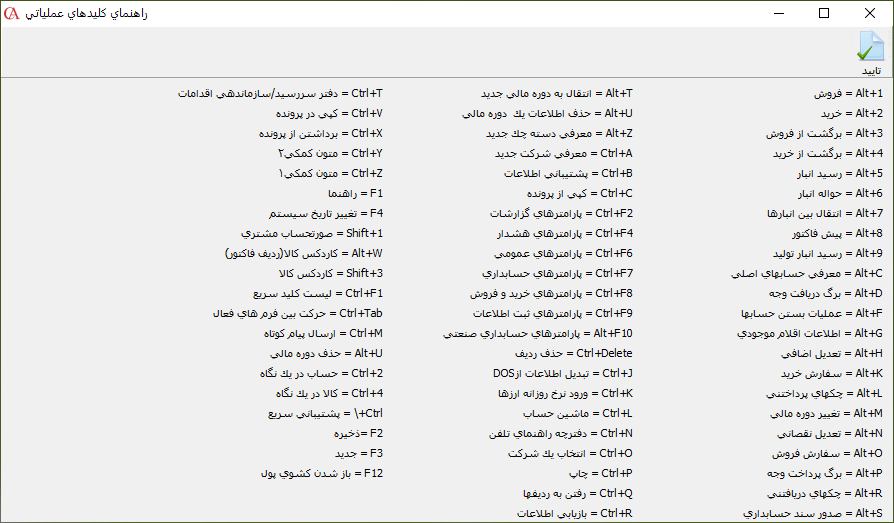ترفندهای نرم افزار حسابگر
1- بروزرسانی اتوماتیک نرم افزار حسابگر
در نرم افزار حسابگر میتوانید عملیات بروزرسانی برنامه را به صورت اتوماتیک انجام دهید. در نسخههای تحت شبکه چنانچه یکی از سیستمها را بروزرسانی نمایید، تمام سیستمها به صورت اتوماتیک بروز میشوند و دیگر نیازی نیست که تک تک سیستمها به صورت جداگانه بروز شوند. برای بروزرسانی اتوماتیک برنامه از منوی پرونده > بروزرسانی اتوماتیک برنامه را انتخاب کنید. در فرم باز شده فایل بروزرسانی اتوماتیک (به نام SingleFileUpdate و پسوند UDT که شماره هر بیلد در انتهای این نام قرار میگیرد) را انتخاب سپس بر روی دکمه Open کلیک کنید تا برنامه بروز شود.
در فرم باز شده فایل بروزرسانی اتوماتیک (به نام SingleFileUpdate و پسوند UDT که شماره هر بیلد در انتهای این نام قرار میگیرد) را انتخاب سپس بر روی دکمه Open کلیک کنید تا برنامه بروز شود. 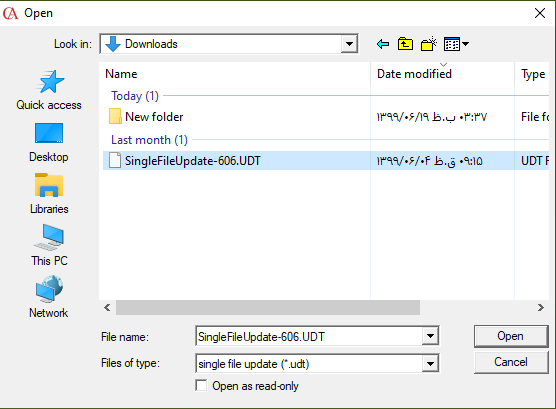
2- امکان کپی کردن ردیفهای جداول
در نرم افزار حسابگر نسخه 9 و بالاتر میتوانید ردیفهای جدول را در جداول دیگر یا همان جدول کپی نمایید. برای کپی کردن ردیفها در فرم مورد نظر در بخش جدول کلیک راست کرده و گزینه "انتخابی" را انتخاب کنید.  سپس ردیف مورد نظر را انتخاب کنید. برای انتخاب چندین ردیف با فشردن دکمه Ctrl ردیفهای مورد نظر را انتخاب کنید. بعد از انتخاب ردیفهای مورد نظر با فشردن کلیدهای ترکیبی Ctrl+C آنها را کپی کنید.
سپس ردیف مورد نظر را انتخاب کنید. برای انتخاب چندین ردیف با فشردن دکمه Ctrl ردیفهای مورد نظر را انتخاب کنید. بعد از انتخاب ردیفهای مورد نظر با فشردن کلیدهای ترکیبی Ctrl+C آنها را کپی کنید.  در جدول مورد نظر برای چسباندن ردیفها، کلیدهای ترکیبی Ctrl+V را فشار دهید.
در جدول مورد نظر برای چسباندن ردیفها، کلیدهای ترکیبی Ctrl+V را فشار دهید. 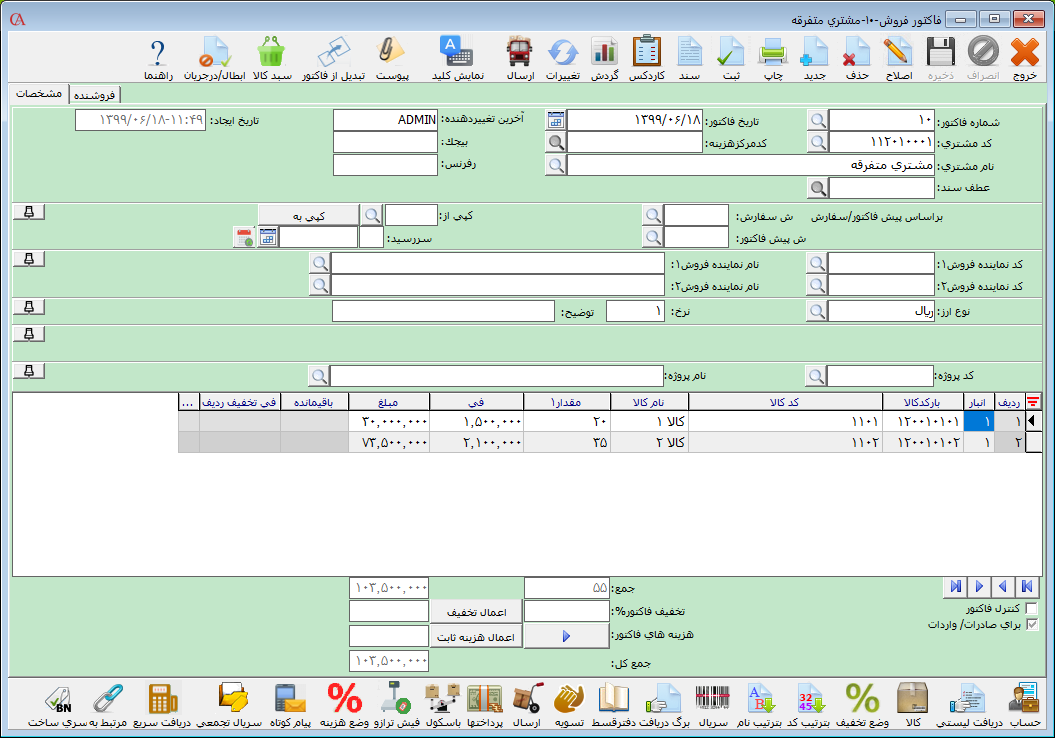
3- کنترل خالی نبودن فیلدها
در برنامه حسابگر نسخه 9 و بالاتر میتوانید خالی نبودن فیلدها را در فاکتورهای خرید و فروش، سند، چارت حسابها و... کنترل کنید. به عنوان مثال فرض کنید میخواهید در زمان صدور فاکتور، انتخاب نماینده فروش توسط کاربر اجباری باشد. برای تعیین اجباری بودن فیلدها، بر روی فیلد مورد نظر کلیک راست کرده و "کنترل خالی نبودن فیلد" را انتخاب نمایید.  در فرم باز شده برای کنترل خالی نبودن فیلد، سه حالت به شرح زیر قابل انتخاب است. 1- بدون کنترل: در صورتی که حالت بدون کنترل را انتخاب کنید، کنترلی روی وارد شدن یا نشدن فیلد انجام نمیشود. 2- پیغام داد شود: در صورتی که حالت "پیغام داده شود" را انتخاب کنید، چنانچه کاربر در این فیلد کاراکتری وارد نکند، به کاربر پیغام داده میشود.
در فرم باز شده برای کنترل خالی نبودن فیلد، سه حالت به شرح زیر قابل انتخاب است. 1- بدون کنترل: در صورتی که حالت بدون کنترل را انتخاب کنید، کنترلی روی وارد شدن یا نشدن فیلد انجام نمیشود. 2- پیغام داد شود: در صورتی که حالت "پیغام داده شود" را انتخاب کنید، چنانچه کاربر در این فیلد کاراکتری وارد نکند، به کاربر پیغام داده میشود.  3- جلوگیری شود: در صورتی که بخواهید وارد کردن فیلد اجباری باشد گزینه "جلوگیری شود" را انتخاب نمایید.
3- جلوگیری شود: در صورتی که بخواهید وارد کردن فیلد اجباری باشد گزینه "جلوگیری شود" را انتخاب نمایید.  در قسمت تیتر میتوانید عنوان فیلد مورد نظر را وارد نمایید. متنی که در قسمت تیتر وارد میشود هنگام کنترل فیلد، برای کاربر نمایش داده میشود.
در قسمت تیتر میتوانید عنوان فیلد مورد نظر را وارد نمایید. متنی که در قسمت تیتر وارد میشود هنگام کنترل فیلد، برای کاربر نمایش داده میشود.  نکته: چنانچه گزینه "جلوگیری شود" انتخاب شود در این صورت فیلد مربوطه با علامت قرمز و در صورتی که گزینه "پیغام داده شود" انتخاب شود فیلد مربوطه با علامت سبز مشخص میشود.
نکته: چنانچه گزینه "جلوگیری شود" انتخاب شود در این صورت فیلد مربوطه با علامت قرمز و در صورتی که گزینه "پیغام داده شود" انتخاب شود فیلد مربوطه با علامت سبز مشخص میشود. ![]() انتخاب حالت "جلوگیری شود
انتخاب حالت "جلوگیری شود![]()
4- تغییر نام فیلدها
در حسابگر نسخه 9 و بالاتر میتوانید در هر فرم، عنوان فیلدها را به نام دلخواه خود تغییر دهید. برای انجام این کار بر روی فیلد مورد نظر کلیک راست کرده و گزینه تعویض تیتر را انتخاب نمایید.  در پنجره باز شده در قسمت تیتر نام مورد نظر خود را وارد سپس بر روی دکمه تایید کلیک کنید.
در پنجره باز شده در قسمت تیتر نام مورد نظر خود را وارد سپس بر روی دکمه تایید کلیک کنید.  بعد از تایید، فيلد مورد نظر در فرم جاری با نام تغيير داده شده نمايش داده خواهد شد.
بعد از تایید، فيلد مورد نظر در فرم جاری با نام تغيير داده شده نمايش داده خواهد شد. 
5- جستجو در جدول
در حسابگر با استفاده از امکان جستجو در جدول میتوانید مقادیر مورد نظر را در جداول جستجو کنید. برای ورود به فرم جستجو در جدول، در فرم مورد نظر در بخش جدول کلیک راست کرده و گزینه "جستجو در جدول" را انتخاب کنید. در فرم باز شده ستونهای مربوط به جدول نمایش داده میشود که میتوانید فیلد مورد نظر جهت جستجو را وارد سپس بر روی دکمه شروع کلیک نمایید تا اطلاعات مربوط به فیلد جستجو شده را در فرم انتخاب شده مشاهده نمایید.
در فرم باز شده ستونهای مربوط به جدول نمایش داده میشود که میتوانید فیلد مورد نظر جهت جستجو را وارد سپس بر روی دکمه شروع کلیک نمایید تا اطلاعات مربوط به فیلد جستجو شده را در فرم انتخاب شده مشاهده نمایید.  نکته: با استفاده از دکمههای قرار داده شده در پایین این فرم (اولین، قبلی، بعدی و آخرین) میتوانید بین صفحات نتایج نمایش داده شده جا به جا شوید.
نکته: با استفاده از دکمههای قرار داده شده در پایین این فرم (اولین، قبلی، بعدی و آخرین) میتوانید بین صفحات نتایج نمایش داده شده جا به جا شوید.
6- ارسال جداول به Excel
در حسابگر میتوانید جداول موجود در فرمها را به صورت مجزا به Excel ارسال نمایید. برای ارسال جداول به Excel در فرم مورد نظر، در فضای مربوط به جداول کلیک راست کرده و گزینه "ارسال به Excel" را انتخاب کنید.  در فرم باز شده مسیر مورد نظر جهت ذخیره فایل را انتخاب و نام فایل را وارد نمایید سپس بر روی دکمه Save کلیک کنید.
در فرم باز شده مسیر مورد نظر جهت ذخیره فایل را انتخاب و نام فایل را وارد نمایید سپس بر روی دکمه Save کلیک کنید. 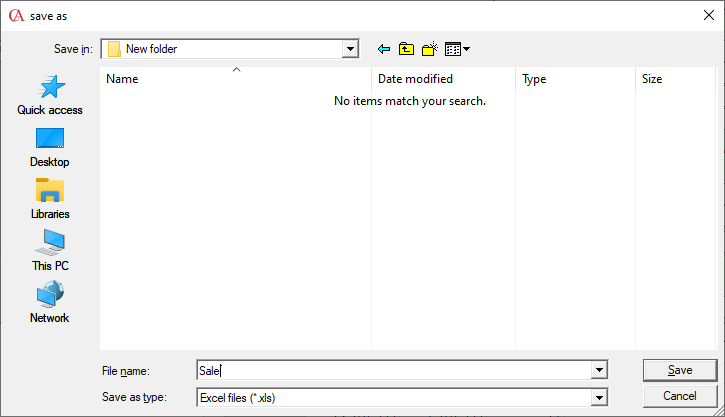
7- چاپ جدول فرمها
در نرم افزار حسابداری حسابگر میتوانید ردیفهای جداول موجود در فرمها را به صورت کلی یا فقط ردیفهای انتخابی مورد نظر را چاپ نمایید. برای چاپ جداول در فرم مورد نظر، در فضای مربوط به جداول کلیک راست کرده و گزینه "چاپ جدول" را انتخاب کنید. در منوی باز شده برای چاپ کلیه ردیفهای جدول بر روی گزینه "چاپ کلیه ردیفها" کلیک کنید. برای چاپ چند ردیف با استفاده از دکمه Insert ردیفهای مورد نظر را انتخاب سپس برای چاپ آنها، بر روی گزینه "چاپ ردیفهای انتخابی" کلیک کنید.  8- جستجو در ستونهای جدول
8- جستجو در ستونهای جدول
در حسابگر نسخه 9 و بالاتر با استفاده از امکان جستجو در ستونهای جدول میتوانید مقادیر مورد نظر خود را در ستون مربوطه جستجو نمایید. برای فعال کردن این امکان در بخش جدول فرم مورد نظر کلیک راست کرده و بر روی گزینه "فعال یا غیر فعال کردن ستون جدول" کلیک یا دکمه ![]() را انتخاب نمایید.
را انتخاب نمایید.  جهت جستجو در ستون مورد نظر بر روی دکمه
جهت جستجو در ستون مورد نظر بر روی دکمه ![]() کلیک کنید و کاراکتر مورد نظر جهت جستجو را وارد نمایید سپس دکمه Enter را فشار دهید تا نتایج جستجو نمایش داده شود.
کلیک کنید و کاراکتر مورد نظر جهت جستجو را وارد نمایید سپس دکمه Enter را فشار دهید تا نتایج جستجو نمایش داده شود. 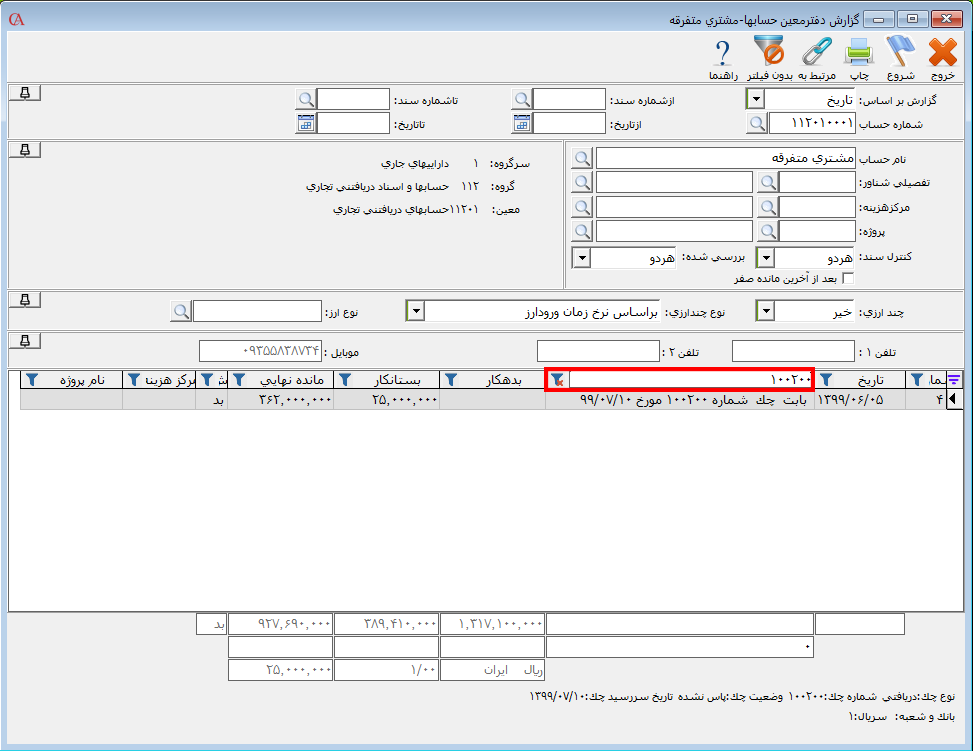
9- امکان استفاده از کلید * و + در هنگام ورود اعداد در حسابگر
در نرم افزار حسابگر جهت افزایش سرعت در هنگام صدور اسناد، فاکتورها و... میتوانید به جای وارد کردن سه عدد 0 (000) از کلید * و به جای وارد کردن دو عدد 0 (00) از کلید + استفاده نمایید.
10- کلیدهای میانبر
در نرم افزار حسابگر برای سهولت در ورود به فرمها و ثبت اطلاعات میتوانید از کلیدهای ترکیبی و میانبر برنامه استفاده نمایید. برای مشاهده لیست کلیدهای میانبر برنامه کلیدهای ترکیبی Ctrl+F1 را فشار دهید.